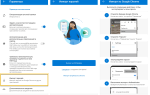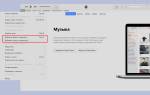В мире, где браузеры играют ключевую роль в нашем онлайн-опыте, пользователи Chromebook часто сталкиваются с ограничениями, связанными с предустановленным Chrome. Однако есть альтернатива — Firefox, который предлагает множество функций и возможностей для более комфортного серфинга в интернете. В этой статье мы подробно рассмотрим, как установить Firefox на Chromebook, чтобы вы могли воспользоваться всеми преимуществами этого браузера. Мы расскажем о необходимых шагах и нюансах, чтобы вы могли легко перейти на Firefox и улучшить свой опыт работы в сети.
Можете ли вы использовать Firefox на Chromebook?
Да, вы можете использовать Firefox на Chromebook, но с некоторыми оговорками. Chromebook, как правило, работает на операционной системе Chrome OS, которая оптимизирована для работы с веб-приложениями и сервисами Google. Однако это не означает, что другие браузеры недоступны.
Firefox доступен в нескольких версиях, и выбор подходящей зависит от архитектуры вашего устройства. Если ваш Chromebook поддерживает Android-приложения, вы можете установить Firefox из Google Play. Это наиболее простой способ, который не требует дополнительных настроек. Однако стоит отметить, что версия Firefox для Android может не иметь всех функций, доступных в настольной версии, что может ограничить ваш опыт.
Если вы хотите использовать полноценную версию Firefox, вам потребуется включить поддержку Linux на вашем Chromebook. Это позволит вам установить версию браузера, которая ближе к той, что доступна на других настольных операционных системах, таких как Windows или macOS. Однако этот процесс может быть более сложным и потребует некоторых технических знаний.
Таким образом, вы можете использовать Firefox на Chromebook, но вам нужно учитывать, какую версию браузера вы хотите установить и какие возможности вашего устройства. В зависимости от ваших потребностей и предпочтений, вы можете выбрать наиболее подходящий способ установки Firefox, чтобы обеспечить себе комфортный и эффективный серфинг в интернете.
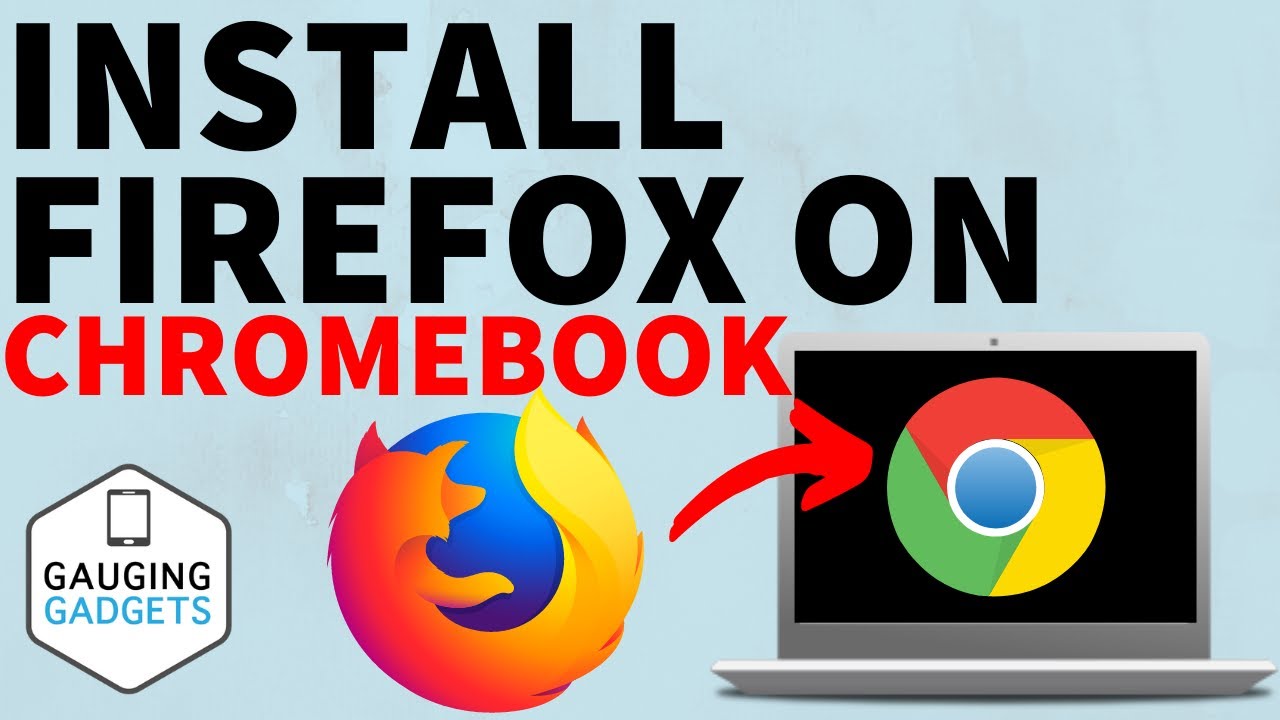
Загрузите Firefox для Android из магазина Google Play.
Самый простой способ установить Firefox на свой Chromebook — загрузить приложение Firefox для Android. Нажмите значок Google Play на панели задач и найдите Firefox. Выберите приложение Firefox Fast & Private Browser и нажмите «Установить».
После завершения установки Firefox вы можете синхронизировать сохраненные пароли и историю браузера, открыв приложение и щелкнув трехточечный значок > Синхронизировать и сохранить данные. Через это расширенное меню вы также можете просмотреть свои закладки и историю, установить новые дополнения для браузера и переключиться в режим рабочего стола.
| Шаг | Инструкция | Примечание |
|---|---|---|
| 1 | Откройте Google Play Маркет на вашем Chromebook. | Убедитесь, что вы подключены к интернету. |
| 2 | Найдите «Mozilla Firefox» в строке поиска. | |
| 3 | Нажмите на значок приложения Firefox. | |
| 4 | Нажмите кнопку «Установить». | |
| 5 | Дождитесь завершения установки. | |
| 6 | Нажмите кнопку «Открыть». | Firefox запустится. |
| 7 (Альтернативный метод) | Откройте веб-сайт Firefox и скачайте файл .apk. | Этот метод требует разрешения на установку приложений из неизвестных источников. |
| 8 (Альтернативный метод) | Найдите скачанный файл .apk и запустите его. | |
| 9 (Альтернативный метод) | Следуйте инструкциям на экране для установки. |
Интересные факты
Вот несколько интересных фактов о том, как установить Firefox на Chromebook:
-
Поддержка Linux-приложений: Современные Chromebook поддерживают установку приложений Linux через Crostini. Это позволяет пользователям устанавливать Firefox и другие Linux-программы, что значительно расширяет функциональность устройства и дает доступ к более широкому спектру программного обеспечения.
-
Оптимизация для производительности: Firefox на Chromebook может работать быстрее и эффективнее, чем Chrome, благодаря своей легковесной архитектуре и возможностям настройки. Пользователи могут отключать ненужные функции и расширения, что позволяет улучшить производительность браузера.
-
Конфиденциальность и безопасность: Firefox известен своим акцентом на конфиденциальность пользователей. Установка Firefox на Chromebook может стать отличным выбором для тех, кто хочет улучшить свою безопасность в сети, так как браузер предлагает множество встроенных функций для защиты личных данных, таких как блокировка трекеров и защита от фишинга.

Установите Firefox на Chromebook с Linux
Чтобы установить Firefox на Chromebook с Linux, вам необходимо сначала активировать поддержку Linux на вашем устройстве. Это делается через настройки Chromebook. После активации вы получите доступ к терминалу Linux, который позволит вам устанавливать различные приложения, включая Firefox.
Для установки Firefox в среде Linux на Chromebook, следуйте этим шагам:
-
Откройте терминал: Найдите приложение «Терминал» в меню приложений и запустите его.
-
Обновите пакеты: Перед установкой рекомендуется обновить список пакетов. Введите следующую команду и нажмите Enter:
sudo apt update -
Установите Firefox: После обновления пакетов введите команду для установки Firefox:
sudo apt install firefoxЭта команда загрузит и установит последнюю версию Firefox из репозиториев Ubuntu, на которых основан ваш Linux на Chromebook.
-
Запустите Firefox: После завершения установки вы можете запустить Firefox, введя в терминале команду:
firefoxЛибо вы можете найти его в меню приложений Linux.
Теперь, когда Firefox установлен, вы можете настроить его под свои предпочтения, устанавливать расширения и использовать все функции, которые предлагает этот браузер.
Если у вас Chromebook на базе ARM, процесс установки будет немного отличаться.
Как установить Firefox с помощью Flatpak на Chromebook x86
Если ваш Chromebook оснащен процессором x86, вы можете установить Firefox с помощью Flatpak. Открыв терминал и выбрав Penguin, обновите репозиторий пакетов и установите Flatpak с помощью следующих команд:
sudo apt update
sudo apt install flatpak
После завершения установки Flatpak вам нужно будет добавить репозиторий пакетов Flathub на Chromebook с помощью этой команды:
sudo flatpak remote-add --if-not-exists flathub https://flathub.org/repo/flathub.flatpakrepo
Наконец, установите Firefox с помощью Flatpak. Вы можете загрузить Firefox напрямую с Flathub или ввести следующую команду в Терминале:
sudo flatpak install flathub org.mozilla.firefox
После завершения установки Firefox вы можете запустить Firefox, открыв меню «Пуск», развернув папку приложений Linux и щелкнув значок Firefox.

Как установить Firefox на Chromebook с ARM
Установка Firefox на Chromebook с процессором ARM может показаться сложной задачей, но с правильными шагами вы сможете это сделать без особых проблем. Вот подробное руководство по установке Firefox на устройствах с архитектурой ARM.
Первым делом вам нужно включить поддержку Linux на вашем Chromebook. Для этого откройте настройки, прокрутите вниз до раздела «Linux (Beta)» и включите его. После этого ваш Chromebook загрузит необходимые файлы и создаст контейнер для Linux. Этот процесс может занять некоторое время, поэтому наберитесь терпения.
Когда Linux будет установлен, откройте терминал. Вы можете найти его в меню приложений. В терминале вам нужно будет обновить список пакетов, чтобы убедиться, что у вас есть доступ к последним версиям программного обеспечения. Введите следующую команду:
sudo apt updateПосле обновления списка пакетов вам нужно установить необходимые зависимости для установки Firefox. Введите следующую команду:
sudo apt install wget
Теперь, когда у вас есть wget, вы можете загрузить версию Firefox для ARM. Введите следующую команду в терминале:
wget https://download.mozilla.org/?product=firefox-latest-ssl&os=linux-arm64&lang=ru
Эта команда загрузит последнюю версию Firefox для ARM. После завершения загрузки вам нужно будет распаковать загруженный файл. Введите следующую команду:
tar xjf firefox-*.tar.bz2
Теперь вы можете переместить распакованные файлы в нужную директорию. Введите следующую команду:
sudo mv firefox /opt/firefox
Чтобы создать ярлык для Firefox, вам нужно создать файл .desktop. Введите следующую команду:
sudo nano /usr/share/applications/firefox.desktop
В открывшемся редакторе добавьте следующий текст:
[Desktop Entry]
Version=1.0
Name=Firefox
Comment=Browse the Web
Exec=/opt/firefox/firefox
Icon=/opt/firefox/browser/chrome/icons/default/default128.png
Terminal=false
Type=Application
Categories=Network;WebBrowser;
Сохраните изменения, нажав Ctrl + O, затем выйдите из редактора, нажав Ctrl + X.
Теперь вы можете запустить Firefox, просто найдя его в меню приложений. Если вы хотите, чтобы Firefox всегда был доступен, вы можете закрепить его на панели задач.
Таким образом, установка Firefox на Chromebook с ARM — это вполне выполнимая задача, которая открывает новые возможности для серфинга в интернете. Теперь вы можете наслаждаться всеми преимуществами Firefox, включая расширения, настройки конфиденциальности и множество других функций.
Настройте и используйте Firefox эффективно
Firefox — потрясающий браузер, но вам может быть сложно воспользоваться его уникальными функциями, если вы привыкли к другим браузерам. Подумайте о некоторых привлекательных функциях Firefox и попробуйте установить несколько дополнений, чтобы упростить просмотр веб-страниц во время работы.
Решение распространённых проблем при использовании Firefox на Chromebook
Хотя Firefox является отличной альтернативой Chrome на Chromebook, пользователи могут столкнуться с рядом проблем при его установке и использовании. В этом разделе мы рассмотрим некоторые распространённые трудности и предложим решения для их устранения.
1. Проблемы с производительностью
Некоторые пользователи сообщают о снижении производительности Firefox по сравнению с Chrome. Это может быть связано с тем, что Firefox использует больше системных ресурсов. Чтобы улучшить производительность, попробуйте следующие шаги:
- Закройте ненужные вкладки: Чем больше вкладок открыто, тем больше ресурсов использует браузер. Закрывайте те вкладки, которые вам не нужны в данный момент.
- Отключите расширения: Некоторые расширения могут замедлять работу браузера. Перейдите в меню расширений и отключите те, которые не являются необходимыми.
- Обновите Firefox: Убедитесь, что у вас установлена последняя версия браузера. Обновления могут содержать исправления ошибок и улучшения производительности.
2. Проблемы с совместимостью
Иногда определённые веб-сайты могут не отображаться корректно в Firefox. Это может быть связано с тем, что сайт оптимизирован только для Chrome. Чтобы решить эту проблему, попробуйте следующие методы:
- Используйте режим совместимости: Некоторые сайты могут работать лучше в режиме совместимости. Попробуйте открыть сайт в режиме «Режим разработчика» или используйте инструменты разработчика для изменения настроек.
- Очистите кэш и куки: Иногда устаревшие данные могут вызывать проблемы с отображением. Перейдите в настройки и очистите кэш и куки.
3. Проблемы с установкой
Если вы столкнулись с трудностями при установке Firefox, вот несколько шагов, которые могут помочь:
- Проверьте настройки безопасности: Убедитесь, что настройки безопасности вашего Chromebook позволяют установку приложений из сторонних источников.
- Перезагрузите устройство: Иногда простая перезагрузка может решить проблемы с установкой.
- Переустановите Firefox: Если установка не удалась, попробуйте удалить Firefox и установить его заново.
4. Проблемы с синхронизацией
Если у вас есть проблемы с синхронизацией закладок и настроек между устройствами, попробуйте следующее:
- Проверьте настройки аккаунта: Убедитесь, что вы вошли в правильный аккаунт Firefox и что синхронизация включена в настройках.
- Обновите Firefox: Убедитесь, что у вас установлена последняя версия браузера, так как обновления могут исправлять ошибки синхронизации.
Следуя этим рекомендациям, вы сможете эффективно решать распространённые проблемы, возникающие при использовании Firefox на Chromebook. Если проблемы сохраняются, рекомендуется обратиться в службу поддержки Mozilla для получения дополнительной помощи.
Вопрос-ответ
Как установить Firefox на Google Chromebook?
Самый простой способ установки Firefox на Chromebook — загрузить приложение Firefox для Android. Щелкните значок Google Play на панели задач и найдите Firefox. Выберите приложение Firefox Fast &, Private Browser и щелкните Установить .
Как перейти с Chrome на Firefox?
Откройте только что установленный Firefox. Появится мастер импорта. Выберите профиль Google Chrome и данные, которые хотите импортировать. Нажмите кнопку Импорт, чтобы начать процесс импорта. Нажмите кнопку Готово, когда импорт завершится.
Как установить расширение Google Chrome в Firefox?
Откройте страницу каталога Chrome Web Store и перейдите в раздел «Расширения». Найдите здесь то, что вам нужно, и нажмите на кнопку Add to Firefox.
Могу ли я установить другой браузер на Chromebook?
Да, ChromeOS поддерживает множество веб-браузеров , включая Google Chrome, Firefox, Microsoft Edge и др. Вы можете загрузить и установить эти браузеры из Chrome Web Store или с их соответствующих веб-сайтов.
Советы
СОВЕТ №1
Перед установкой Firefox на Chromebook убедитесь, что у вас включен режим разработчика. Это позволит вам устанавливать приложения, которые не находятся в официальном магазине Chrome. Для этого выполните необходимые шаги, чтобы активировать режим разработчика, если он еще не включен.
СОВЕТ №2
Загрузите версию Firefox, совместимую с вашим Chromebook. Перейдите на официальный сайт Mozilla и выберите версию для Linux, так как многие Chromebook поддерживают установку Linux-приложений. Убедитесь, что вы скачиваете последнюю стабильную версию.
СОВЕТ №3
После загрузки файла откройте терминал на вашем Chromebook и используйте команды для установки Firefox. Например, используйте команду ‘sudo dpkg -i имя_файла.deb’, чтобы установить браузер. Не забудьте проверить наличие зависимостей и установить их при необходимости.
СОВЕТ №4
После установки Firefox настройте его под свои предпочтения. Импортируйте закладки и настройки из Chrome, чтобы облегчить переход. Также рассмотрите возможность установки полезных расширений, которые помогут вам максимально эффективно использовать браузер.